Lightroom cc 2018教程:调出复古色调
提问人:荣凡88发布时间:2021-02-03
1、在"图库"模块中,选择"文件">"导入照片和视频"命令,导入照片原始文件。
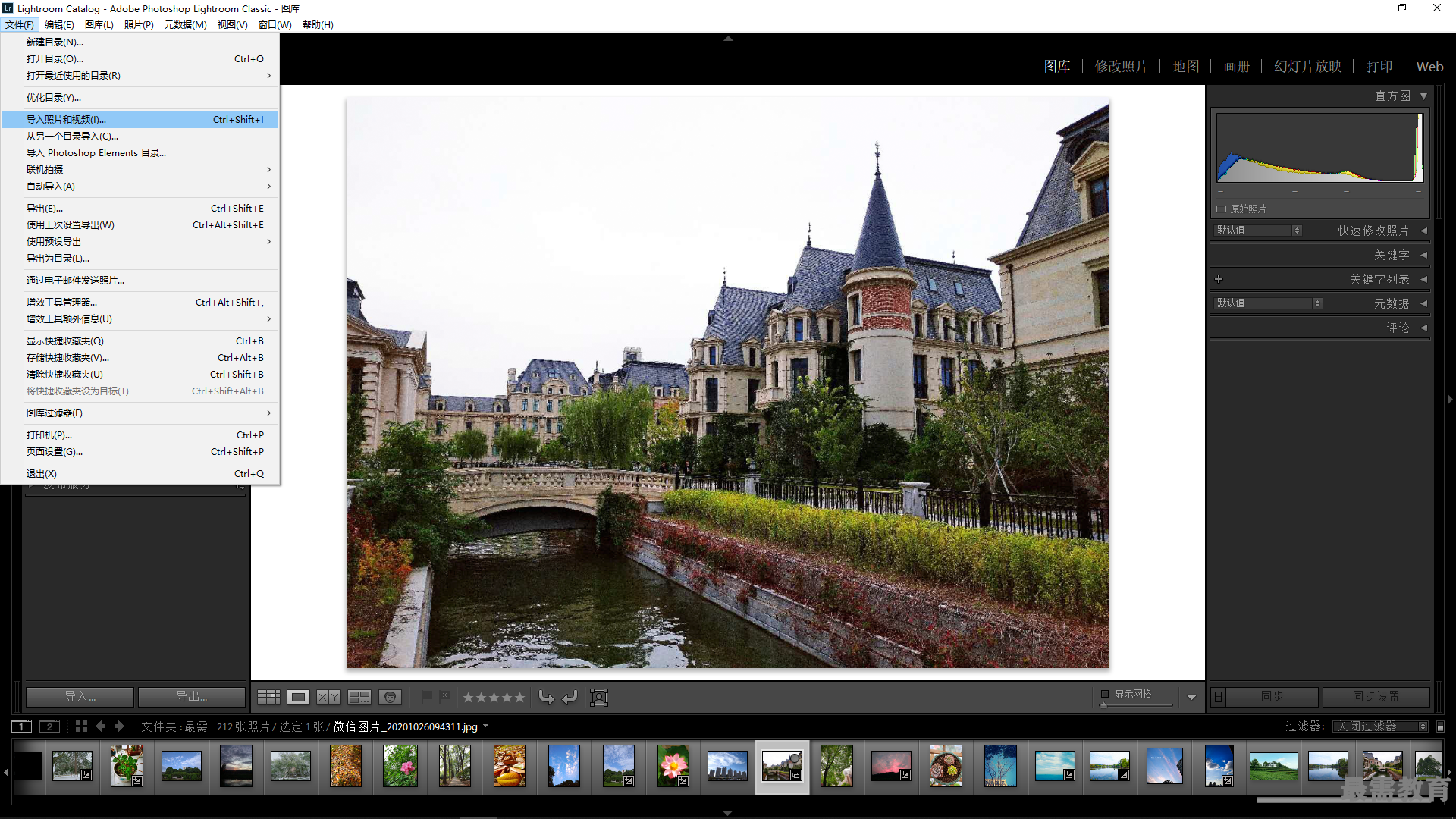
2、这一步主要对图像进行初步调整,除了体现出画面的层次感之外使其呈现出偏蓝的色调。展开"基本"面板,分别从"白平衡""色调"以及"偏好"三个方面对图像色调以及光影进行调整,效果如图所示。
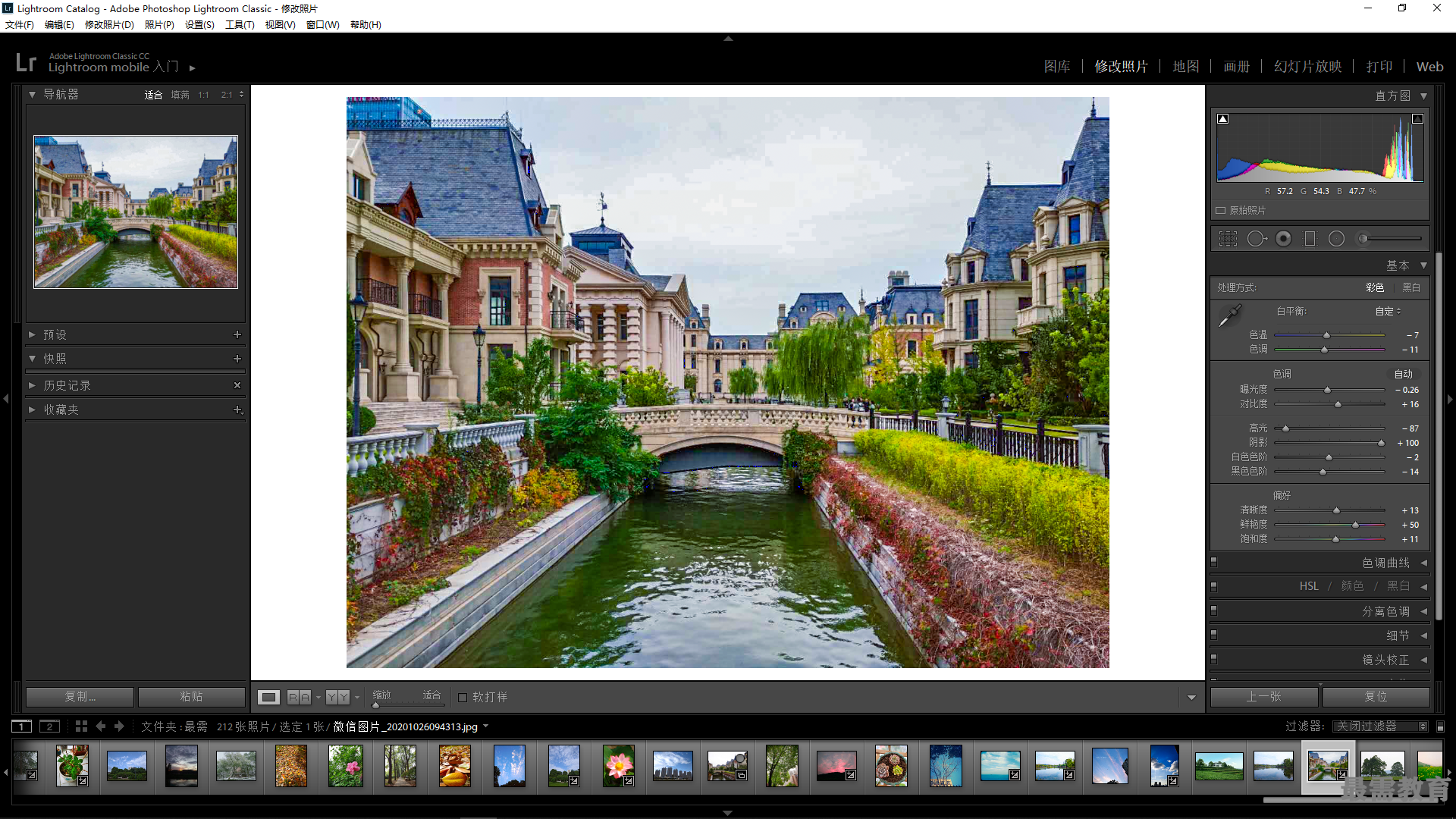
3、通过调整曲线的方式适当增加图像的对比度,使其更加立体。展开"色调曲线"面板分别选择其中的"亮色调"和"阴影"选项,通过拖曳滑块对图像曲线进行调整,具体参数如图所示。
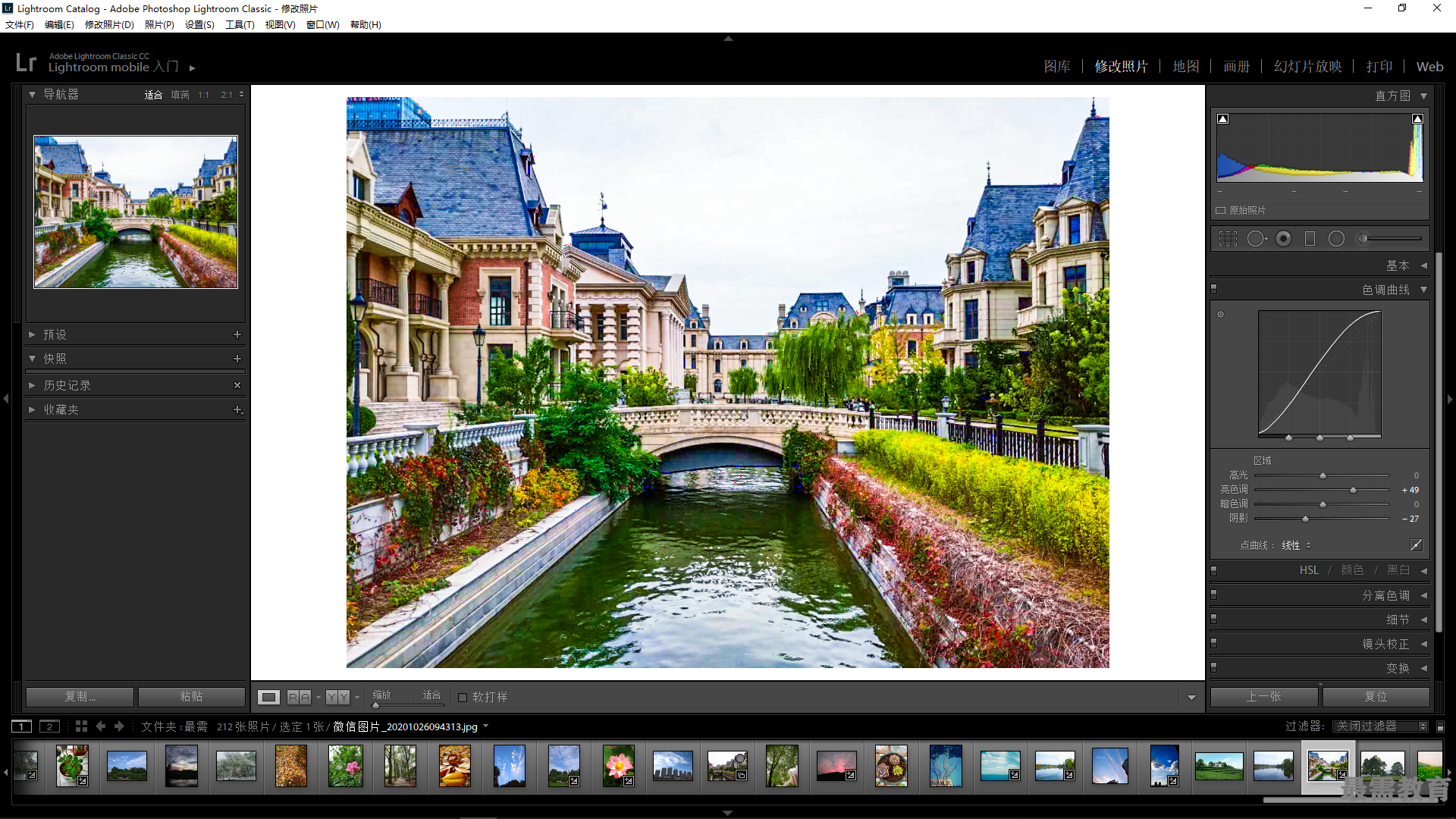
4、分通道对画面中颜色的色相、饱和度以及明亮度进行调整。展开"HSL"面板,在"色相"、 "饱和度"以及"明亮度"中分別对各色通道分别进行调整,具体参数如图所示。
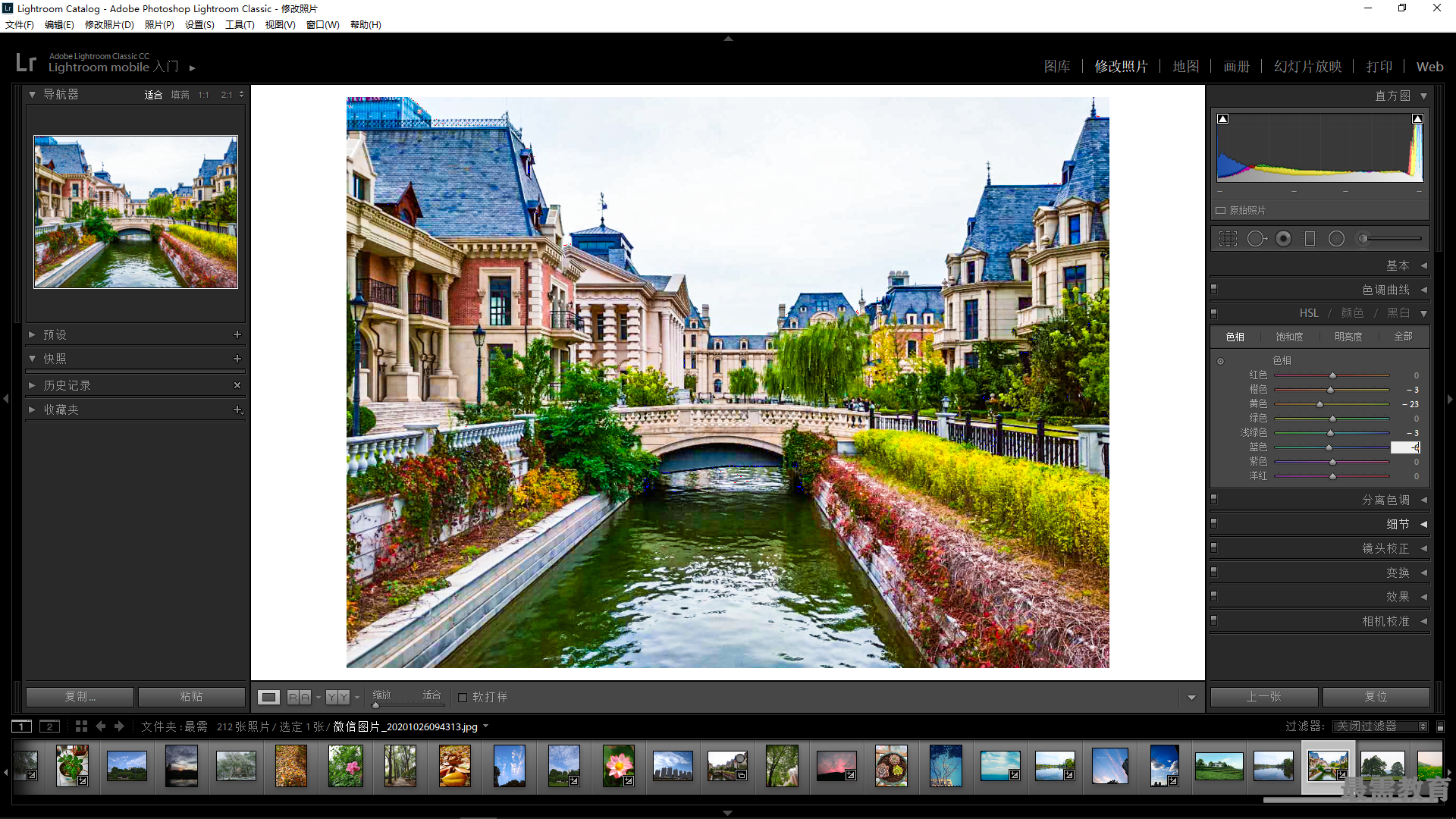
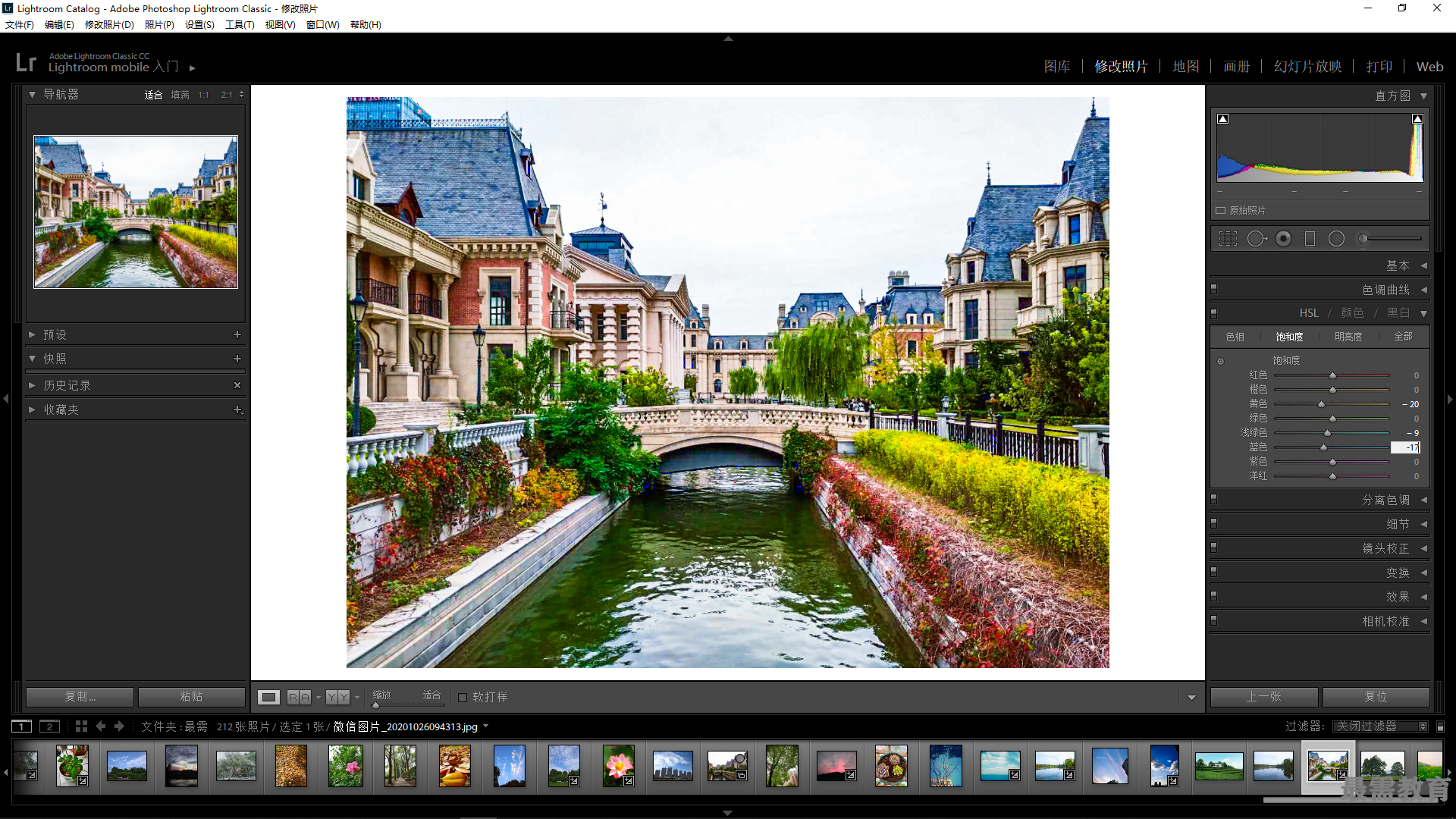

5、展开"分离色调"面板,在"高光"和"阴影"中分别选择"色相" 和"饱和度"选项,通过拖曳滑块对图像的色调进行调整,具 体参数如图所示。
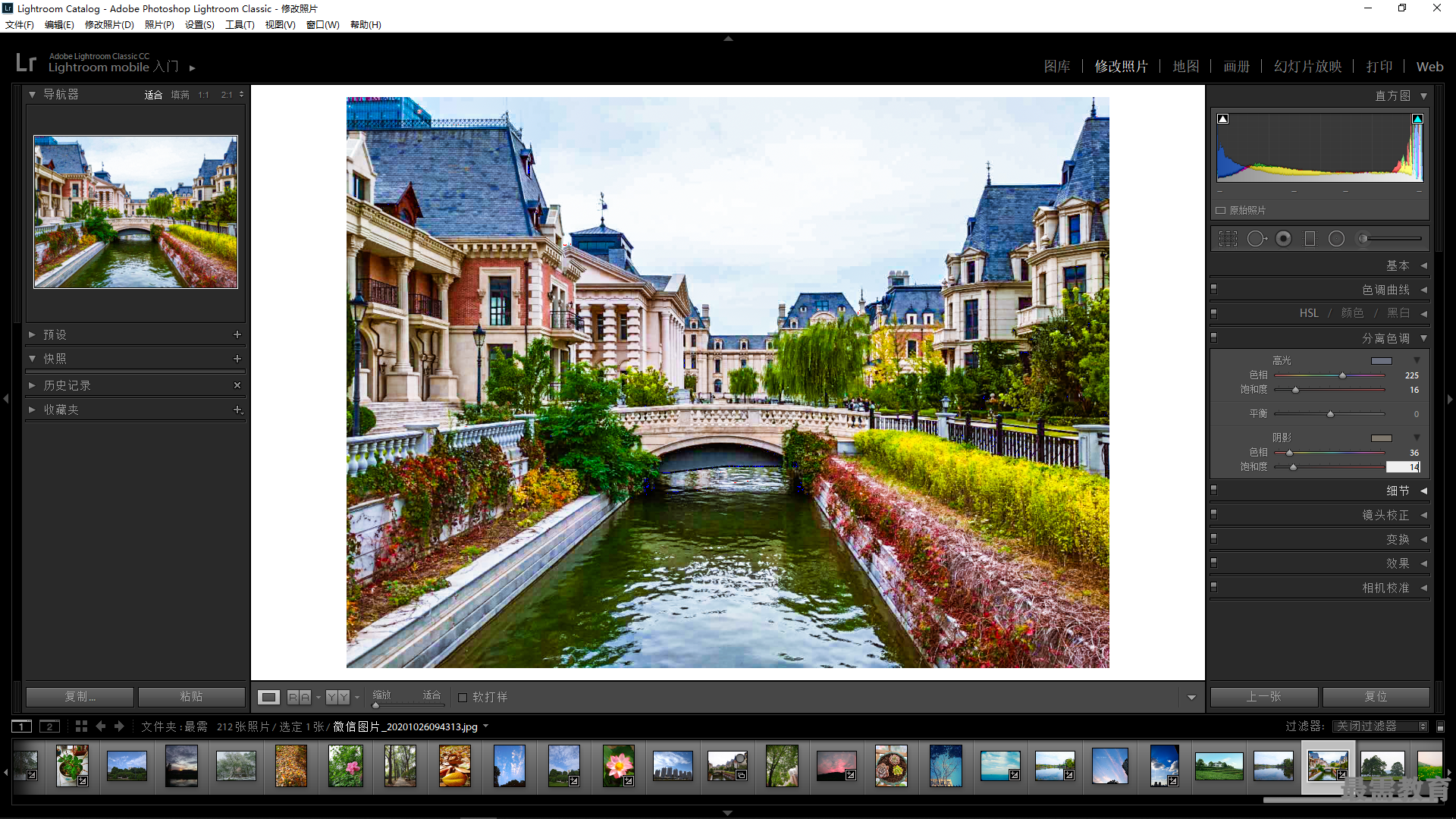
6、通过锐度的调整,使画面中细节层次更加清晰。展开"细节"面板,在"锐化"中选择"数量"选项,通过拖曳滑块对图像 锐度进行调整,具体参数如图所示。

7、通过压暗四周环境,使画面主体部分更加突出。展开"效果" 面板,在"裁剪后暗角"中选择"数量"选项,通过拖曳滑块对图像进行调整,具体参数如图所示。
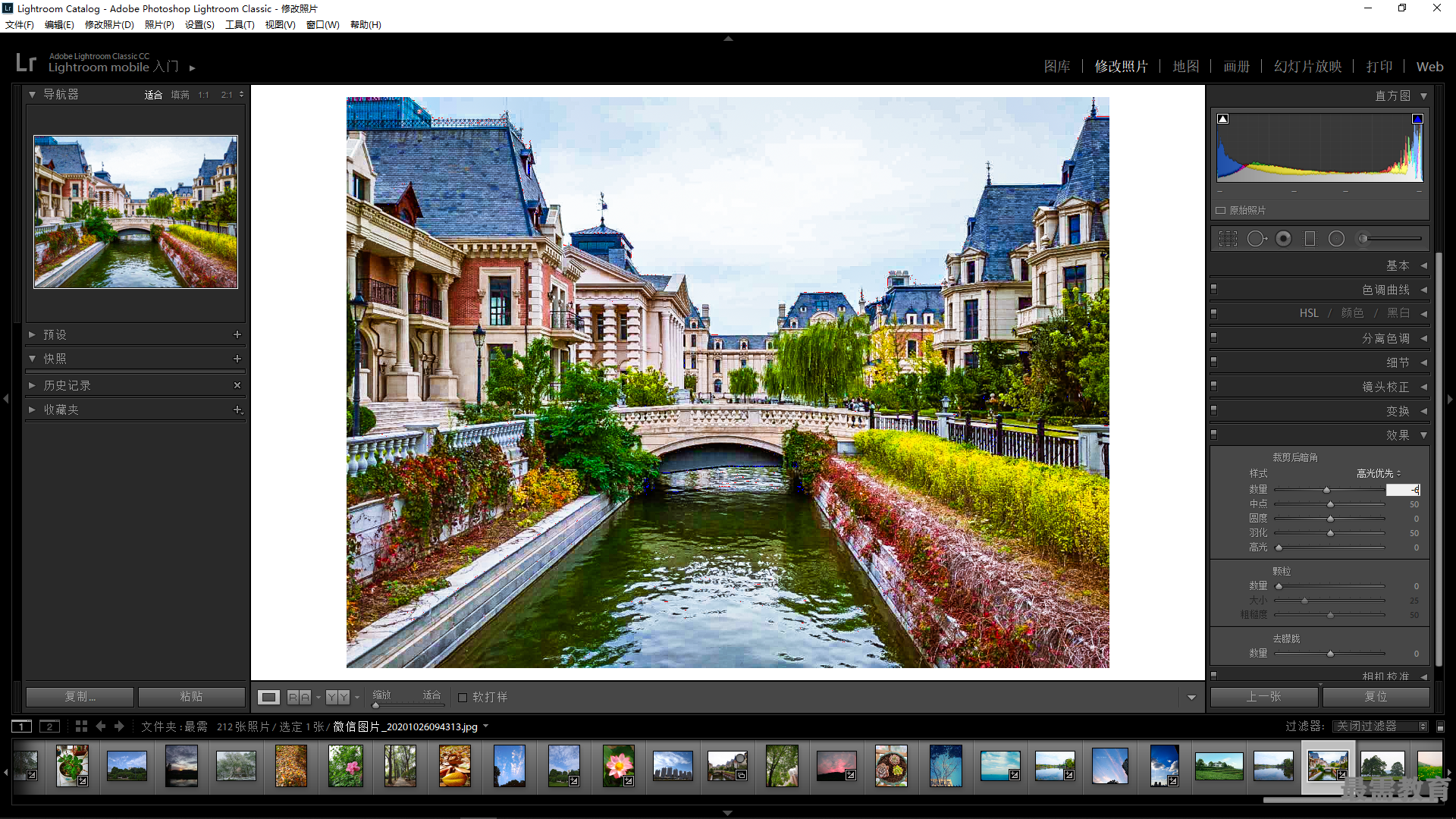
继续查找其他问题的答案?
相关视频回答
回复(0)

 湘公网安备:43011102000856号
湘公网安备:43011102000856号 

点击加载更多评论>>